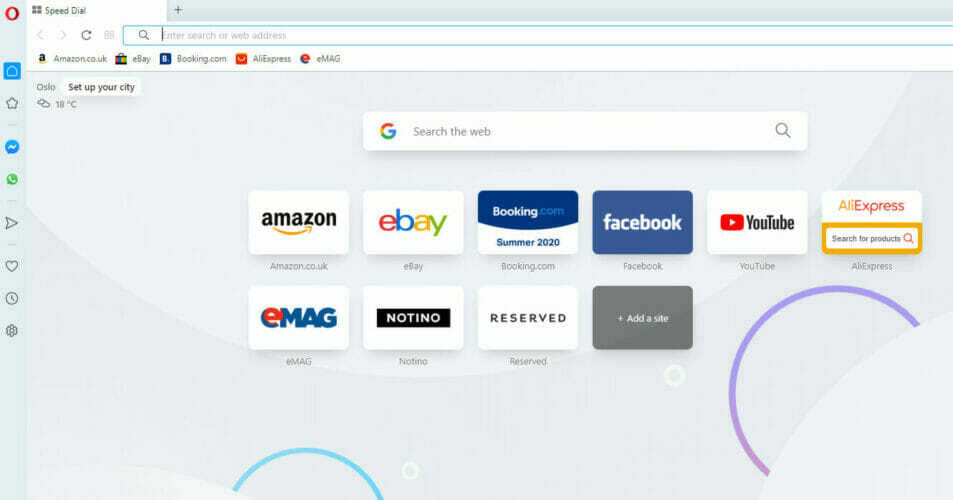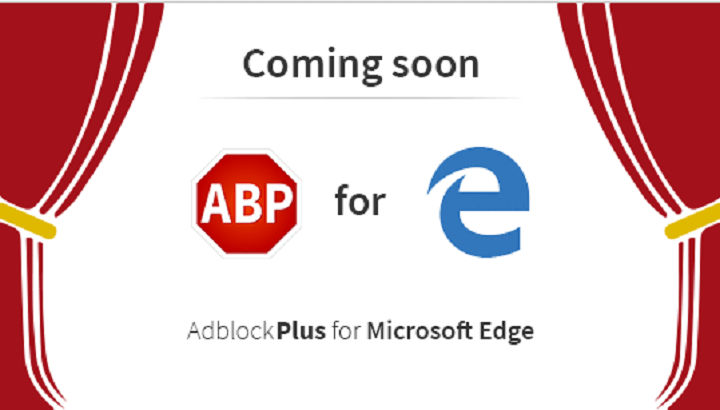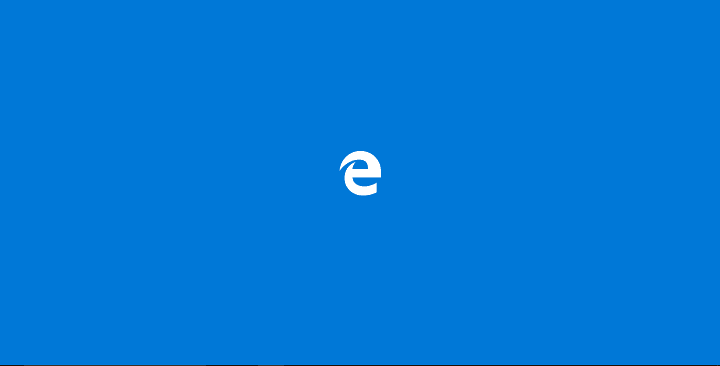- Нешто што спречава отварање овог ПДФ-а прилично је честа грешка која се обично јавља када се користи Едге.
- Иако је Мицрософт Едге солидан прегледач, он долази са својим успонима и падовима као и сваки други, а ПДФ који се не отвара у Едгеу једна је од недостатака.
- Сада, ако Мицрософт Едге неће отворити ПДФ датотеке, почните са брисањем кеш меморије и инсталирајте најновије исправке.
- Ако ово неће решити проблеме са Мицрософт Едге ПДФ-ом, увек можете потражити бољу алтернативу и ми имамо само ствар.

Заслужили сте бољи прегледач! 350 милиона људи свакодневно користи Опера, потпуно развијено искуство навигације које долази са различитим уграђеним пакетима, повећаном потрошњом ресурса и сјајним дизајном.Ево шта Опера може да уради:
- Једноставна миграција: користите Опера асистента за пренос података који излазе, као што су обележивачи, лозинке итд.
- Оптимизујте коришћење ресурса: ваша РАМ меморија се користи ефикасније од Цхроме-а
- Побољшана приватност: интегрисан бесплатан и неограничен ВПН
- Без огласа: уграђени програм за блокирање огласа убрзава учитавање страница и штити од претраживања података
- Преузмите Опера
Као и већина популарних прегледача, Мицрософт ивица такође долази са уграђеним ПДФ алатима који омогућавају Виндовс корисницима да читају ПДФ датотеке без потребе да користе независни ПДФ алат.
Понекад се приликом отварања ПДФ датотеке у Мицрософт Едге корисници могу суочити Нешто задржава ово ПДФ од отварања грешка.
На мрежи можете пронаћи разне извештаје о том питању.
Не могу да схватим како да натерам овај ПДФ да се отвори. Морам да користим систем базе података који је направљен за употребу са ИЕ9. Да бих извукао неке податке, морам да поднесем да ова база података генерише ПДФ извештај. Када кажем бази података да генерише тај извештај помоћу Мицрософт Едге-а, даје ми поруку о грешци коју сам овде користио као наслов.
Ако вам се заглавио тежак случај да Мицрософт Едге не отвара ПДФ, ево како да га решите помоћу детаљних решења у наставку.
Како да отворим ПДФ у Едге-у?
1. Инсталирајте Адобе Реадер из званичног извора

Адобе Реадер је ПДФ алат за досезање карактеристика познат по својим карактеристикама које вам омогућавају лако уређивање ПДФ-ова, стварање и претварање ПДФ-ова, додавање коментара и још много тога.
Пре него што окривите свој прегледач за Нешто спречава отварање овог ПДФ-а на Едге-у грешка, имајте на уму да морате да преузмете сам софтвер са званичне странице дистрибуције компаније Адобе.
Да бисте то исправили, посетите доњу страницу и одаберите верзију ОС-а коју имате. Затим одаберите језик софтвера и кликните на Преузми сада дугме.

Адобе читач
Преглед, потписивање, штампање и коментарисање ПДФ докумената увек је природно уз Реадер.
2. Користите други прегледач
- Прво преузмите ПДФ датотеку на рачунар.
- Отворите фасциклу у којој се датотека чува.
- Кликните десним тастером миша на ПДФ датотеку и изаберите Отвори са.

- Сада са листе апликација изаберите Опера Интернет Б.ровсер.
- ПДФ датотека би се сада требала отворити без грешке.
Ако вам је досадило да Мицрософт Едге изазива проблеме са отварањем ПДФ датотека, размислите о преласку на Опера што је пре могуће.
Покрените скенирање система да бисте открили потенцијалне грешке

Преузмите Ресторо
Алат за поправак рачунара

Кликните Покрените скенирање да бисте пронашли проблеме са Виндовсом.

Кликните Поправи све да реши проблеме са патентираним технологијама.
Покрените скенирање рачунара помоћу алатке за обнављање система Ресторо да бисте пронашли грешке које узрокују сигурносне проблеме и успоравање. По завршетку скенирања, поступак поправке ће оштећене датотеке заменити новим Виндовс датотекама и компонентама.
Овај прегледач има све најбоље особине; доноси низ уграђених алата који ће вас заштитити и бити анонимни на мрежи, а истовремено брзи и поуздани, уграђени снимак, неограничен ВПН, и функције блокатора огласа.
Погледајте Опера данас и уверите се сами. Увек је можете уклонити ако то није ваша шоља чаја.

Опера
Захваљујући уграђеном блокади огласа и предлозима за брзо бирање, Опера је сјајан прегледач. Користите га и за отварање ПДФ датотека.
3. Обришите кеш Мицрософт Едге
- Покрените Мицрософт Едге и идите на Мени и Подешавања.
- Кликните на Икона браве (Приватност и сигурност) опција.

- Под Прегледање података, кликните на Изаберите шта ћете очистити.

- Изаберите кеш подации датотеке и кликните на Јасно.
- Поново покрените Мицрософт Едге и проверите да ли има побољшања.
Можете да користите горњи поступак за брисање Мицрософтове предмеморије Едге или покушајте са наменском алатком за брзе и тачне резултате.
Шансе су да нисте технички стручњак, па да би разумео разлике између сваке кеш меморије и донео одговарајућу одлуку, ЦЦлеанер има уграђено подразумевано стање чишћења.
Укратко, подразумевано стање чишћења одабире кеш меморије које ће највероватније бити потребно очистити, укључујући и оне у вашем прегледачу.

ЦЦлеанер
Обришите кеш меморију прегледача помоћу ЦЦлеанер-а. То је ваша шанса да ПДФ датотеке у кратком року поново отворите!
4. Проверите да ли постоје исправке за Виндовс
- Кликните на Почетак и изаберите Подешавања.
- Иди на Ажурирање и сигурност.

- Кликните на Ажурирања за Виндовс и проверите да ли има ажурирања на чекању.
- Преузмите и инсталирајте исправку и проверите да ли је исправка решила грешку.
Јеси ли х?имате проблема са ажурирањем Виндовс-а? Рачунајте на нас да ћемо решити проблем.
5. Активирајте УАЦ
- Притисните Виндовс тастер + Р. да отворите Рун.
- Откуцајте Цонтрол и притисните У реду да бисте отворили контролну таблу.
- Кликните на Кориснички налог > Кориснички налог. Кликните на Промените поставке контроле корисничког налога.

- Сада померите клизач на други ниво Обавести ме само када апликације покушају да унесу промене на мој рачунар (подразумевано).
- Кликните У реду да бисте сачували промене.
Поново покрените Мицрософт Едге и покушајте да отворите ПДФ документ. Требало би да се отвори без грешке.
6. Поново региструјте Мицрософт Едге
- Десни клик на Почетак дугме и изаберите Виндовс ПоверСхелл (Администратор).

- У прозор ПоверСхелл откуцајте следећу команду и притисните Ентер:
Гет-АппКСПацкаге -АллУсерс -Име Мицрософт. МицрософтЕдге | Фореацх {Адд-АппкПацкаге -ДисаблеДевелопментМоде -Регистер “$ ($ _. ИнсталлЛоцатион) АппКСМанифест.кмл” -Вербосе} - Затворите прозор Виндовс ПоверСхелл и поново покрените Едге. Покушајте поново да приступите ПДФ документу и проверите да ли има побољшања.
Ето, ово је само неколико једноставних метода помоћу којих можете да поправите Нешто спречава отварање овог ПДФ-а грешка.
Који је радио за вас? Јавите нам у одељку за коментаре испод.
 Још увек имате проблема?Поправите их помоћу овог алата:
Још увек имате проблема?Поправите их помоћу овог алата:
- Преузмите овај алат за поправак рачунара оцењено одличним на ТрустПилот.цом (преузимање почиње на овој страници).
- Кликните Покрените скенирање да бисте пронашли проблеме са Виндовсом који би могли да узрокују проблеме са рачунаром.
- Кликните Поправи све да реши проблеме са патентираним технологијама (Ексклузивни попуст за наше читаоце).
Ресторо је преузео 0 читаоци овог месеца.
Често постављана питања
Да, Мицрософт Едге може отворити ПДФ датотеке. У ствари, Мицрософт Едге такође ради као подразумевани ПДФ читач на Виндовс 10.
Да бисте отворили Мицрософт Едге, само двапут кликните пречицу Едге или отворите мени Старт и одатле изаберите Мицрософт Едге.
Да бисте отворили ПДФ у Адобе Ацробат уместо Едге, кликните десним тастером миша на ПДФ датотеку коју желите да отворите и изаберите Својства> Отвори са> Промени. Сада са листе изаберите Ацробат.
Да бисте променили подразумевани ПДФ прегледач, идите на Апликација Подешавања> Апликације> Подразумеване апликације> Изаберите подразумеване апликације према типу датотеке. Изаберите .пдф и одаберите нову подразумевану вредност ПДФ прегледач.